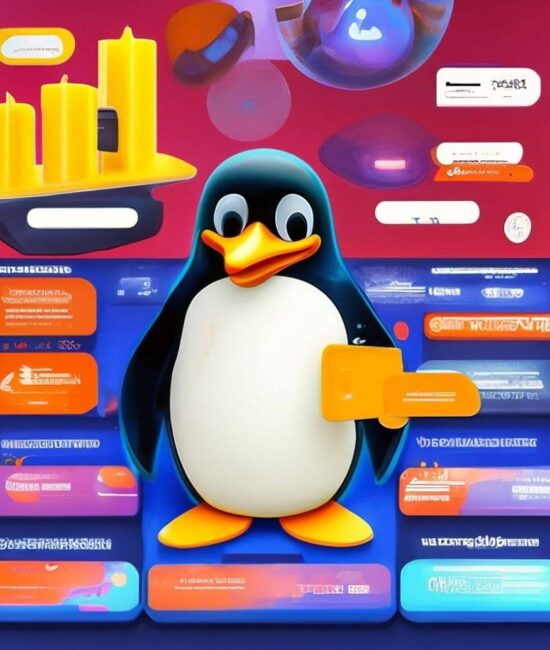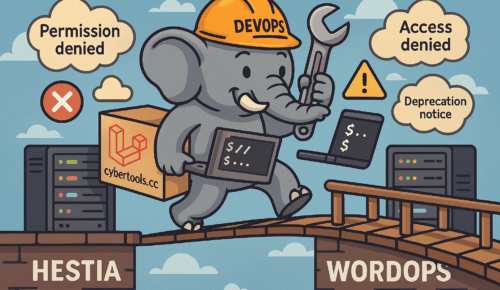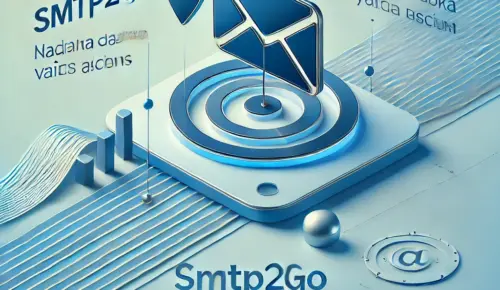Покажу как просто можно работать с яндекс диском на VPS.
Использую VPS на Hetzner для примера
Устанавливаю яндекс диск по инструкции с помощью apt get:
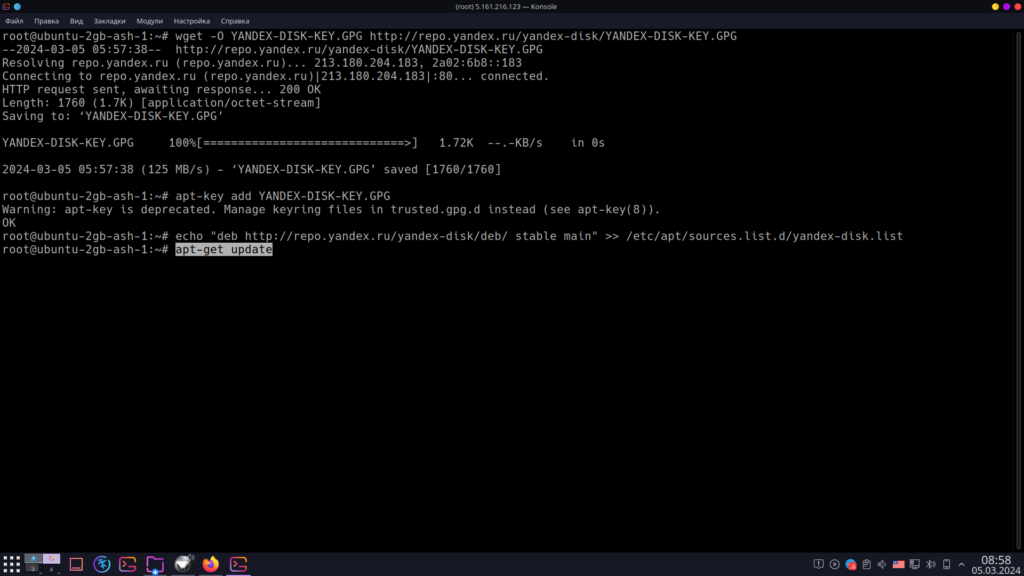
# wget -O YANDEX-DISK-KEY.GPG http://repo.yandex.ru/yandex-disk/YANDEX-DISK-KEY.GPG
# apt-key add YANDEX-DISK-KEY.GPG
# echo "deb http://repo.yandex.ru/yandex-disk/deb/ stable main" >> /etc/apt/sources.list.d/yandex-disk.list
# apt-get update
# apt-get install yandex-disk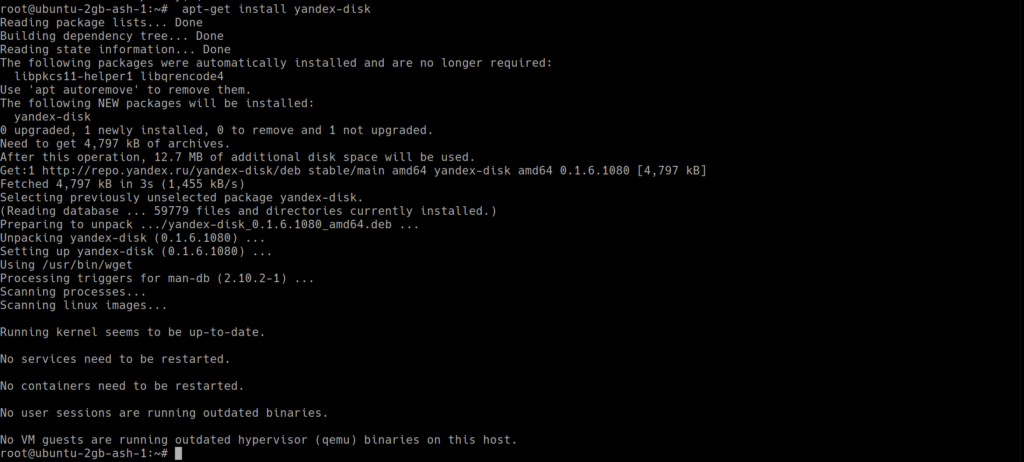
Дальше запускаем yandex-disk setup:
$ yandex-disk setup

Открываем браузер и авторизуемся в учетной записи Яндекса
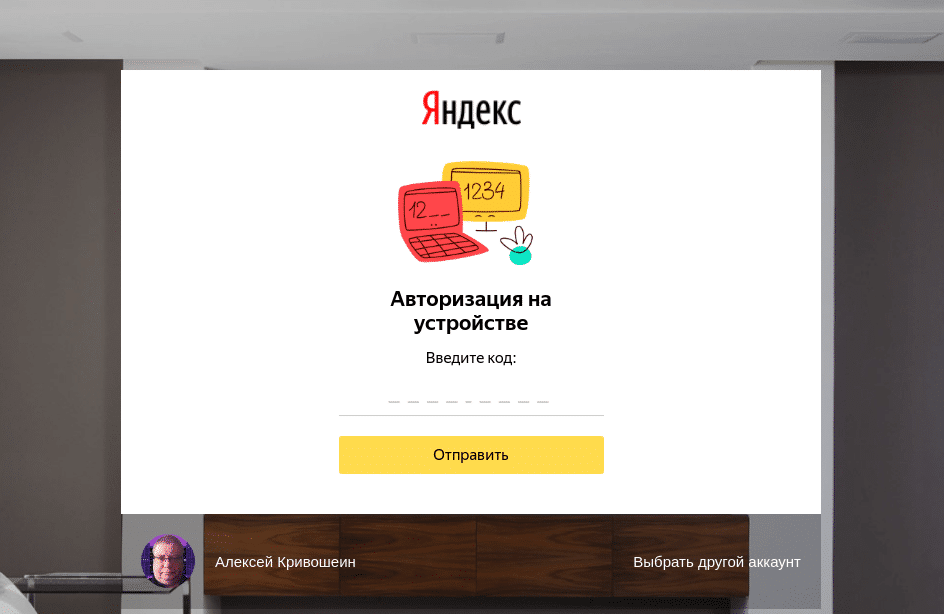
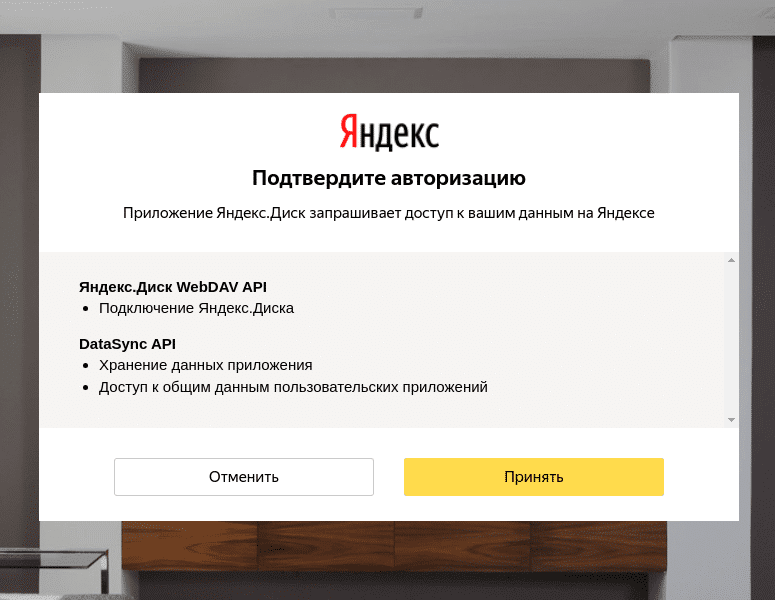
Подтверждаем и получаем:
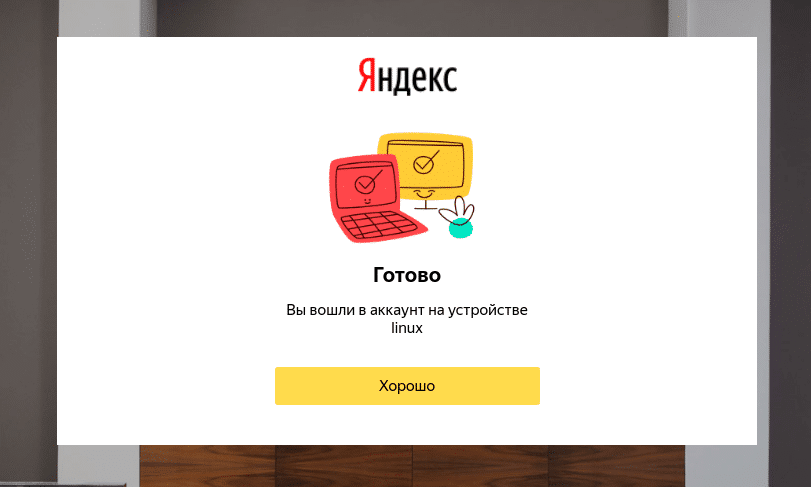
Отлично, теперь указываем папку где будет примаплен яндекс диск, также запуск и нужен ли прокси сервер, позже это все можно поменять в конфигурационном файле.

Дальше для автоматизации я использую планировщик cron:
crontab -e
но еще я создал файл со скриптом для старта яндекс диск были случаи не стартовал 🙂
#!/bin/sh
yandex-disk start
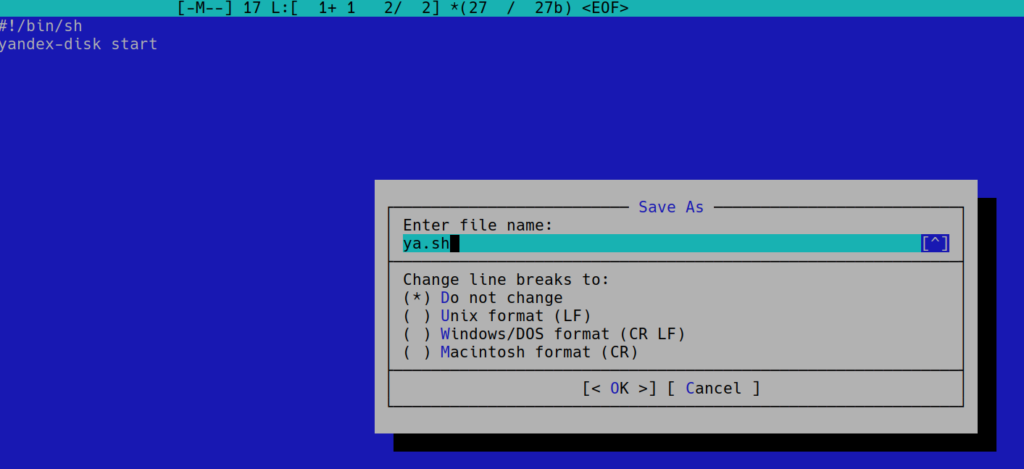
Дальше делаю его запускным
chmod +x ya.sh

Дальше идем в планировщик

и добавляем:

Не забываем в конце добавить перевод каретки для корректной работы крона 🙂
Соответственно тут не про безопасность да под рутом лучше этого не делать создать пользователя, также перед синхронизацией посмотреть есть ли место на впс что б не положить его, но схема рабочая, удачи!